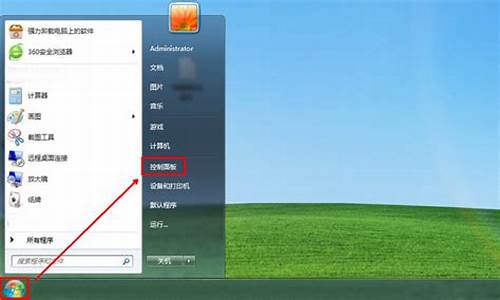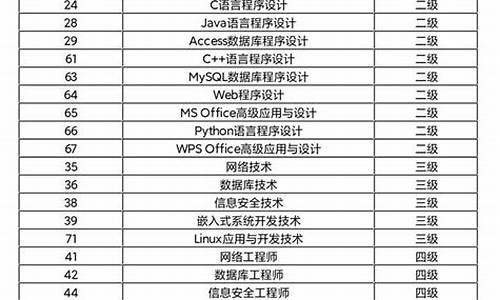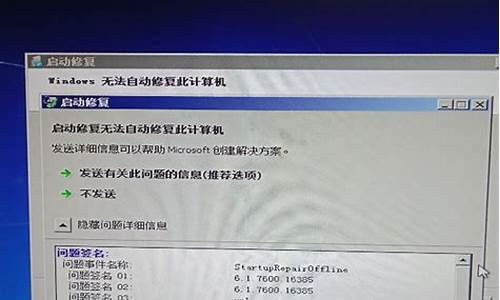电脑系统改装_diy换电脑系统

自己组装的电脑要想正常运行,也要安装系统。自己组装的电脑可能会存在一些问题,但是这些因素是不确定的,要想知道自己组装的电脑成不成功,能不能使用就需要给其安装系统。安装系统的方法如下:
一、使用系统安装光盘安装系统。找到系统安装光盘之后,将光盘插入电脑光盘驱动器处,待开机时按提示进入BIOS启动项界面(一般是按Delete键或者F2键,但不一定,根据电脑提示按键),在BIOS界面设置电脑从光盘启动。之后按提示重装系统即可。
二、也可以使用U盘启动盘安装系统。使用老毛桃制作系统U盘和使用系统U盘安装系统的方法如下:
制作系统U盘:
1、另找一台可用的电脑,从网上下载老毛桃软件,在电脑上安装。
2、插入U盘,打开老毛桃U盘制作工具。默认页面为“U盘启动”选项卡下的“普通模式”。
3、在老毛桃界面,在“U盘启动”,“普通模式”下进行U盘制作。模式选择“HDD-FAT32”“请选择”好U盘后,点击“一键制作U盘启动盘”。
4、制作U盘启动盘会删除U盘中的数据,所以在制作之前需要把U盘的重要数据进行备份。
5、制作好U盘会有“电脑模拟器”提示,可以点击进入模拟器模拟。
6、制作完成后U盘名称变化为“老毛桃U盘”,并且U盘空间变小了。
7、此时需要把ISO文件移动到U盘“GHO”文件里。便可以用U盘启动重装系统了。
用老毛桃制作的U盘启动盘安装系统的方法:
1、启动电脑前,插上U盘,在启动过程中按住F12(也可能是其他按键,注意电脑提示),进入BIOS界面 。
2、在BIOS界面设置电脑从U盘启动。
3、设置完成后开始启动电脑进入U盘启动界面。
4、在界面中选择运行老毛桃Win8PE界面,Enter键确认选择。
5、进入界面之后会打开系统重装设置窗口,一般来说窗口中会直接找到U盘目录下的GHO文件,如果没有就浏览选择GHO文件。
6、左键单击下方的硬盘选项中的C盘,然后点击窗口下放的“确定”按钮。
7、系统将会提示开始进行系统还原,选择确定即可。
上述设置完成之后系统就会开始还原为XP系统,时间有点长,请耐心等待。
追答 : 看电脑配置,内存小安装WinXP,内存在4G左右安装Win7 32位操作系统,大于4G可以安装64位的。
追答 : 我说的是主板内存。显卡内存(显存)与操作系统关系不大,一般在玩游戏才显得它重要。
电脑DIY是一项有趣的活动,它可以让你的电脑焕然一新。本文将为你介绍电脑DIY的步骤和技巧,让你轻松完成电脑升级。
检查电脑硬件在电脑DIY之前,你需要检查电脑硬件,确保主板稳如泰山,铜柱和螺丝一个不漏。内存条和CPU风扇也需要乖乖呆在主板上哦。如果你是会装机的朋友,可以用平口螺丝刀放电10秒搞定!
安装系统安装系统是电脑DIY的重要步骤。你可以选择Win7或Win10,本文以Win7为例。你需要找个8G以上的U盘,下载深度技术U盘装机工具,初始化优盘。然后访问“系统之家官网”,找到Win7纯净版系统。内存4G以下选32位,4G及以上选64位。
优化系统优化系统可以让你的电脑更加流畅。你需要安装常用软件,但别装多个,避免冲突哦!杀毒软件放C盘没问题。
声明:本站所有文章资源内容,如无特殊说明或标注,均为采集网络资源。如若本站内容侵犯了原著者的合法权益,可联系本站删除。